FAQ 🇩🇪
UpReach App
Die UpReach App öffnet sich automatisch nach dem Start des Foto-Systems. Zudem kann sie durch tippen auf das “UpReach App” Desktop-Icon manuell gestartet werden. Der Startvorgang kann bis zu 1 Minute in Anspruch nehmen. Falls die App nicht startet, bitte das Foto-System neustarten und warten, bis die App sich automatisch öffnet. | 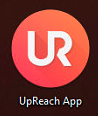 |
| 1 | Tippe in die rechte obere Ecke des Bildschirms, während du dich auf dem Start Screen | Capture Modes deines Nutzerflows befindest, um die Menüleiste zu öffnen. | 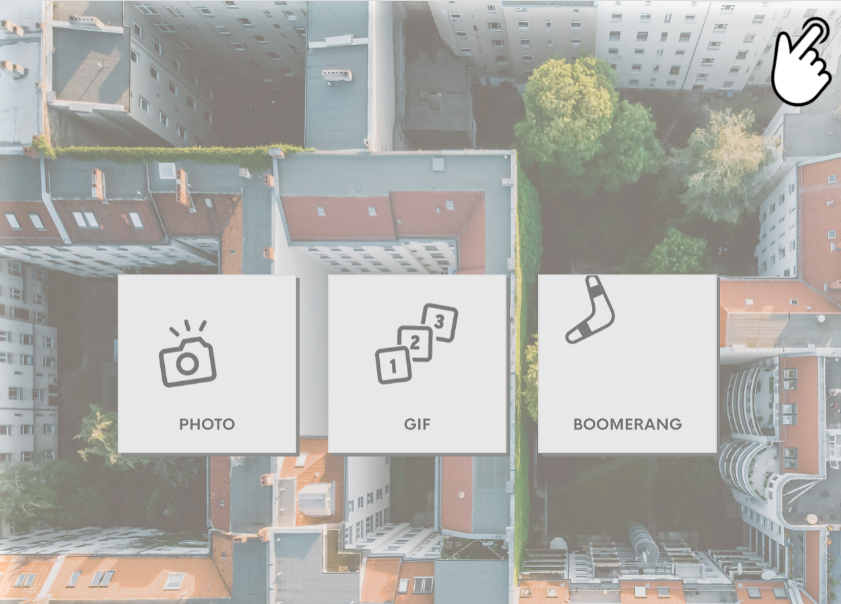 |
| 2 | Tippe auf den Menüpunkt “Exit App”, um den Dialog zur Eingabe des Exit-Passworts zu öffnen. | 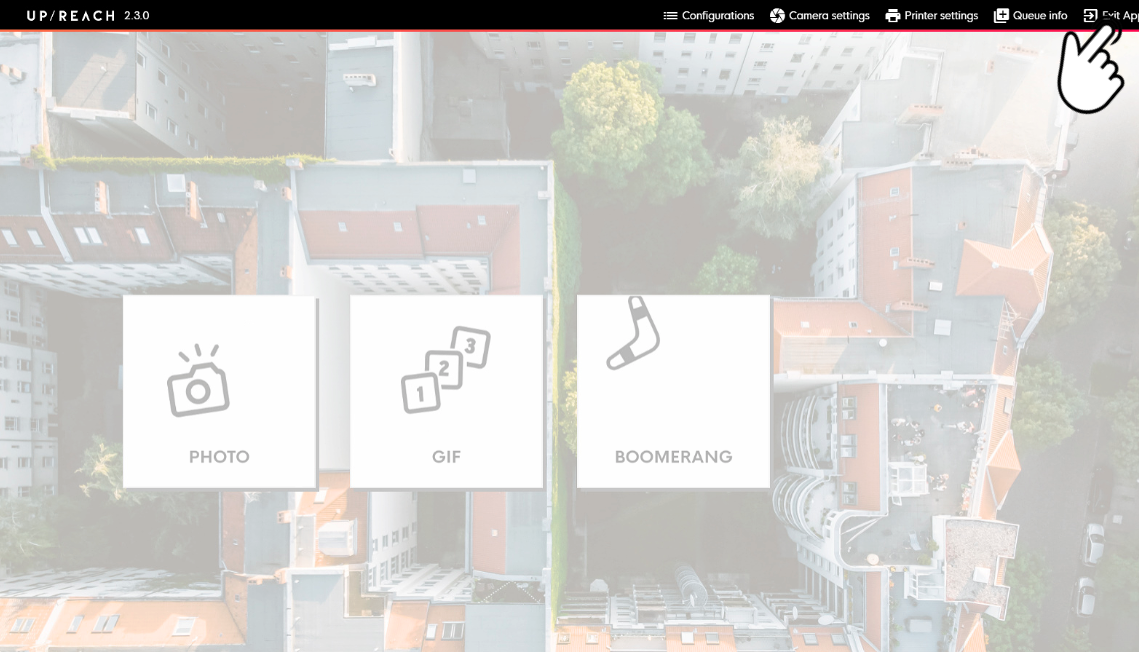  |
| 3 | Gib dein Exit/settings password ein und tippe auf “Exit App”, um die UpReach App zu verlassen und auf den Desktop des Gerätes zu gelangen. | 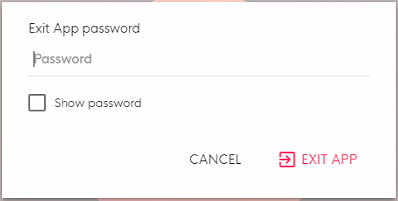 |
Auf dem Windows-Desktop tippe entweder:
oder:
| 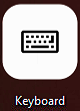 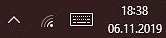 |
| 1 | 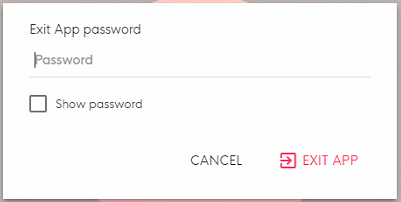 | |
| 2 | Durch Tippen auf das Tastatur-Desktop-Icon die Touchscreen-Tastatur öffnen, falls benötigt. | 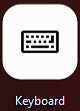 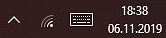 |
| 3 | Tippe auf das “Networks” Symbol auf dem Desktop oder in der rechten unteren Ecke auf der Taskleiste. | 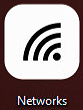 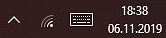 |
| 4 | Wähle das gewünschte Wlan-Netzwerk und tippe auf “Connect” (“Verbinden”). Stelle sicher, dass “Connect automatically” (“Automatisch verbinden”) ausgewählt ist, falls sich das Gerät beim nächsten Start automatisch mit diesem Netzwerk verbinden soll. | 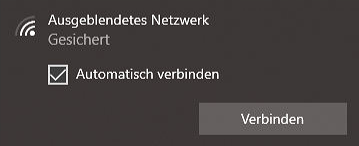 |
| 5 | Wenn das Netzwerk Passwortgeschützt ist: gib das Passwort ein und tippe auf “Continue” (“Weiter”). Wenn das Netzwerk ein öffentlicher Hotspot ist, kann es sein, dass du dich zunächst über die Login-Seite des Hotspots einloggen musst. Diese öffnet sich in der Regel automatisch. Wenn nicht, kontaktiere deinen lokalen Netzwerkadministrator, um die Seite manuell im Browser zu öffnen. | 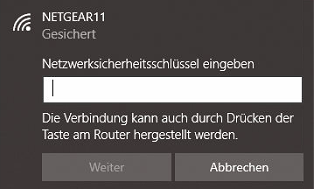 |
Wenn das Wlan-Netzwerk versteckt ist, musst du die Windows Wlan (Wi-Fi) Einstellungen öffnen, “Manage known networks” (“Bekannte Netzwerke verwalten”) wählen und dann auf “Add new network” (“Neues Netzwerk hinzufügen”) tippen. Dort kannst du die Zugangsdaten des Netzwerks eingeben. Kontaktiere deinen lokalen Netzwerkadministrator für weitere Informationen.
Falls keine Internetverbindung über unseren Mobilfunk-Router oder dein lokales Wlan verfügbar ist, werden alle Daten (Fotos, E-Mails, SMS, Formulareinträge, Analytics etc.) temporär in einer Upload-Warteschlange zwischengespeichert. Sobald die Internetverbindung wiederhergestellt wurde, werden alle Daten hochgeladen & versandt.
Du kannst jederzeit den aktuellen Status der Upload-Warteschlange einsehen:
| 1 | Öffne die In-App Settings Menüleiste, indem du in die obere rechte Ecke der App tippst. |
|
| 2 | Wähle “Queue” und gib dein Exit/settings password ein. |  |
| 3 | Nun kannst du sehen, ob es Daten gibt, die noch nicht in die UpReach Cloud hochgeladen und versandt wurden. Falls noch nicht versandte Daten vorhanden sind, stelle sicher, dass das System über eine Internetverbindung verfügt (z.B. Mit WLAN Verbinden). Wenn die Warteschlange trotz guter Internetverbindung immer noch vorhanden sind, musst du das Foto-System neustarten. Wenn auch dies nicht hilft, wende dich an deinen lokalen Netzwerkadministrator, um die Internetverbindung zu überprüfen - eventuell werden bestimmte ausgehende Verbindungen blockiert. Wenn sich die Warteschlange nicht leert oder nur sehr langsam leert, ist die Internetverbindung nicht gut genug. Falls die Warteschlange trotz allem nicht hochgeladen wird, wende dich bitte an den 📞 UpReach Customer Support. | 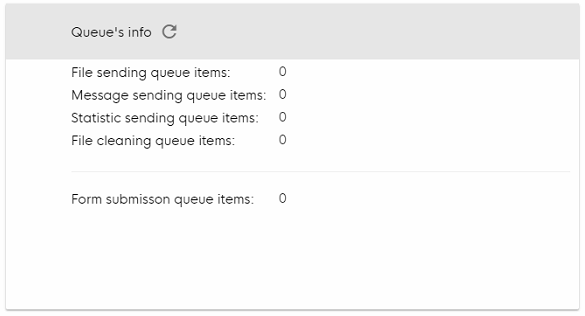 |
| 1 | Du kannst jederzeit zwischen deinen heruntergeladenen Configs wechseln. Wenn du dich auf dem Start Screen | Capture Modes deines Nutzerflows befindest, tippe in die obere rechte Ecke des Bildschirms, um die Menüleiste zu öffnen und wähle “Configurations”. | 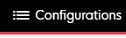 |
| 2 | Gib dein Exit/settings password ein und bestätige die Eingabe. | 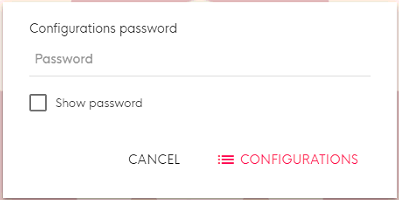 |
| 3 | Dies ist die Configurations-Übersicht. Hier findest du dein heruntergeladenes Deployment und alle verbundenen Configurations. Um eine Config auszuwählen, tippe einfach auf die Config in der Tabelle. Nach einer kurzen Ladezeit ist deine Config bereit. Die Checkbox auf der linken Seite markiert deine ausgewählte Config.
| 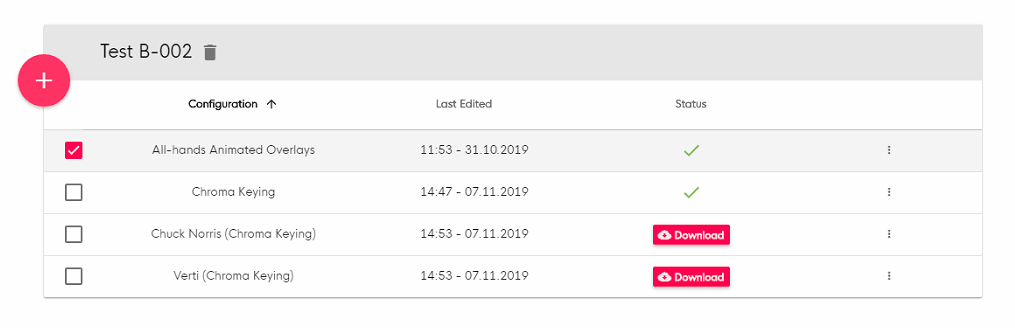 |
| 4 | Wenn deine Config ausgewählt, heruntergeladen und startbereit ist (grüne Checkbox), kannst du auf den großen roten Start-Button im unteren Bereich des Bildschirms tippen (die momentan ausgewählte Config wird unter dem Button angezeigt). Der Start Screen | Capture Modes ist zu sehen und du kannst mit der Aufnahme von Fotos/Videos beginnen. |  |
Du kannst alle Fotos & Videos eines Projekts live in deine Dropbox synchronisieren, basierend auf vordefinierbaren Bedingungen. Für weitere Infos siehe Sync a Deployment's photos/videos live to a Dropbox folder.
App Konfiguration & Nutzerflow
Es gibt zwei Möglichkeiten, wie du deinen eigenen Start Screen mit individuellen Aufnahmemodus-Icons gestalten kannst:
Binde die Icons in deinem eigenen Start Screen Hintergrundbild/-video ein und verstecke die Aufnahmemodus-Icons.
Lade separate Icons für jeden Aufnahmemodus hoch.
Besuche 2. Start Screen & general settings für weitere Informationen.
UpReach Classic | Allgemein
Die Geräte haben im aufgebauten Zustand folgende Maße:
Fotoautomat: 50cm Breite x 18cm Tiefe x 160cm Höhe
Druckterminal: 33cm Breite x 45cm Tiefe x 82cm Höhe
Benötigte Fläche: 2m x 2,5m (min. 1,5m x 1,5m) Bodenfläche mit 1,3m x 1,9m Hintergrundausschnitt
Bei der Buchung eines zusätzlichen Druckterminals erhältst du folgende Pakete:
Fotoautomat: 60cm x 60cm x 120cm, 35 kg
Druckterminal Teil 1: 70cm x 42cm x 58cm, 20 kg
Druckterminal Teil 2: 55cm x 40cm x 35cm, 25 kg
Solltest du die Pakete mit dem Auto weitertransportieren, empfiehlt es sich, die Größe des Kofferraums vorher zu überprüfen. Als Maßstab: Die Pakete passen in einen normalen Kastenwagen, z.B. VW Caddy.
Ein 1,8m langes Y-Kabel verbindet die Anschlüsse von Druckterminal und Fotoautomat, deshalb wird lediglich ein haushaltsüblicher 220V Stromanschluss benötigt. Wenn die nächste Steckdose mehr als 2m entfernt ist, benötigst du ein Verlängerungskabel.
Eine Internetverbindung, entweder WLAN oder LAN/Ethernet (mind. 10 Mbit/s Upload), sollte vorhanden sein. Als Notlösung kann die verbaute LTE SIM-Karte des Foto-Systems verwendet werden. Falls es gar kein Internet vor Ort geben sollte, werden alle Daten auf dem System temporär zwischengespeichert und versandt, sobald wieder Internet vorhanden ist (siehe Upload-Warteschlange (automatischer Offline-Modus)).
Das Foto-System sollte idealerweise nur in Innenräumen auf ebenem Boden eingesetzt werden.
Es kann im Freien genutzt werden, hierzu müssen allerdings einige Dinge berücksichtigt werden:
1.) Es darf weder direkter Sonneneinstrahlung, noch Nässe oder extremer Kälte ausgesetzt sein. Die Temperatur sollte zwischen 10 °C und 30 °C betragen.
2.) Es darf keiner Witterung (z.B. Regen, Schnee, Hagel etc.) ausgesetzt sein.
3.) Es muss auf ebenem Grund aufgebaut werden.
UpReach Classic | In action
Der Fotoautomat wird über einen Touchscreen-Monitor gesteuert. Durch Berühren des Touchscreens startet ein kurzer Countdown (normalerweise 3 Sekunden), nach welchem die Aufnahme startet.
Der Fotoautomat sollte keiner direkten Sonneneinstrahlung ausgesetzt und vor Nässe geschützt sein. Zusätzlich empfiehlt es sich, die Position so zu wählen, dass kein Gegenlicht entsteht, das direkt in die Kamera leuchtet. Auch die Personen sollten nicht von einem einzelnen Scheinwerfer angestrahlt werden. Als Hintergrund solltest du Glasflächen wie z.B. Spiegel oder Fenster vermeiden. Vielmehr eignet sich eine weiße Wand oder ein hinzugebuchtes Hintergrundsystem. Auch ein schwarzer Hintergrund ist eher ungeeignet.
Die meisten UpReach Geräte - einschließlich der UpReach Classic und Pro - starten automatisch, sobald sie mit dem Strom verbunden sind. Nur manche müssen manuell gestartet werden - bitte beachte die Anleitung, die dem Gerät beigelegt ist.
| 1 | Verbinde die Geräte mit den beigelegten Kabeln mit einer Steckdose. |
| 2 | Warte ~60 Sekunden bis die UpReach App gestartet ist und der Start Screen | Capture Modes angezeigt wird. |
| 3 | Nun ist das Gerät bereit zur Verwendung. |
Bitte sieh in der beigelegten Anleitung des Druckterminals nach oder besuche Reload/insert printer consumables.
Im Schadensfall richten sich die Kosten für Reparaturen am Foto-System nach der Reparaturpreisliste.
Ähnliche Artikel
-
Page:
-
Page:
-
Page:
-
Page:
-
Page: